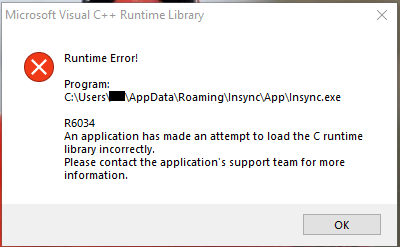
Когда вы пытаетесь запустить программу и возникает ошибка времени выполнения, может быть непонятно, что делать дальше. Различные компьютерные проблемы могут вызывать ошибки времени выполнения. Хотя бывает, что закрытие и повторное открытие приложения устраняет ошибку, иногда она не исчезает. Ошибки времени выполнения печально известны тем, что нарушают рабочий процесс и могут помешать продуктивному дню.
В этой статье мы расскажем вам о том, что такое ошибка времени выполнения и о различных типах ошибок времени выполнения. Мы также предоставим лучшие решения для устранения ошибок времени выполнения в случае их возникновения.
В этой статье
Часть 1. Что такое ошибка времени выполнения?
Ошибка времени выполнения возникает, когда используемое вами приложение выдает неправильный результат или дает сбой. Иногда эти ошибки мешают вам пользоваться программой или компьютером вообще. Ошибки времени выполнения отличаются от ошибок, которые возникают, когда программа уже запущена; они возникают, когда вы пытаетесь запустить программу.
В некоторых случаях достаточно обновить компьютер или приложение, и ошибка времени выполнения исчезает. Однако бывают случаи, когда для устранения ошибки необходимо предпринять дополнительные действия. Например, при возникновении ошибок времени выполнения в программировании появляется окно, в котором отображается код ошибки и дополнительная информация о затронутой программе. Кроме того, перед возникновением ошибки времени выполнения на вашем компьютере появляются признаки замедления работы компьютера.
Часть 2. Примеры ошибок времени выполнения
Существуют ошибки времени выполнения в программировании и ошибки времени выполнения в Internet explorer, которые различаются. Некоторые примеры ошибок времени выполнения в программировании включают:
- Ошибки времени выполнения модели приложения 57, 490, 87: этот тип ошибок появляется всякий раз, когда приложение Windows 10 обновляется, устанавливается или переустанавливается через Microsoft Store.
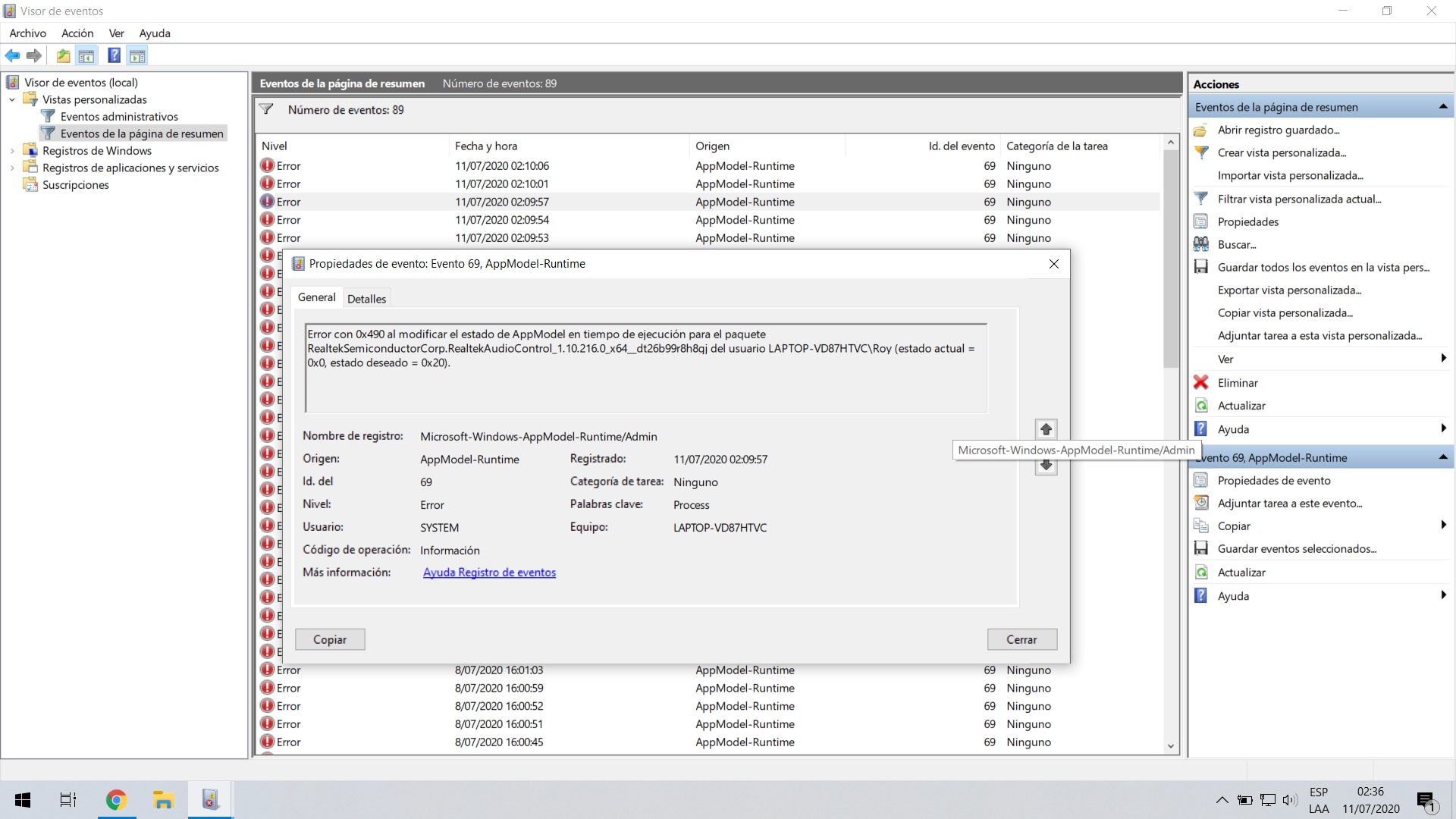
- Ошибка времени выполнения NVIDIA GeForce Experience C++: Эта ошибка обычно возникает при попытке проверить наличие обновлений для графических карт Nvidia.
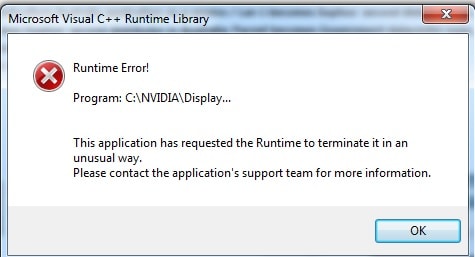
- Библиотека времени выполнения Microsoft Visual C++: Эта распространенная ошибка выскакивает каждый раз, когда вы включаете компьютер.
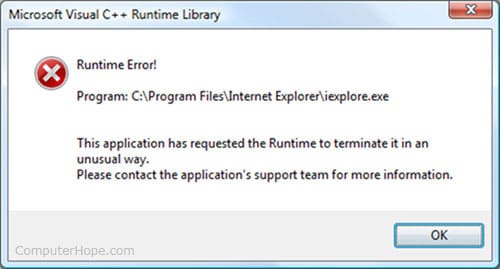
- Ошибка времени выполнения 1004 в Excel: Эта ошибка обычно прерывает работу пользователей Microsoft Excel и обычно связана с Microsoft Visual Basic.
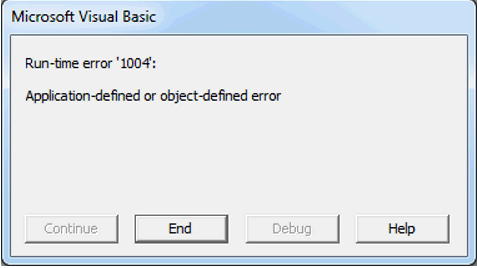
- .Net runtime error 1026: Это сопровождается сообщением об ошибке, связанной с необработанным исключением. Когда появляется эта ошибка, приложение аварийно завершается или отказывается запускаться, когда вы хотите его запустить.
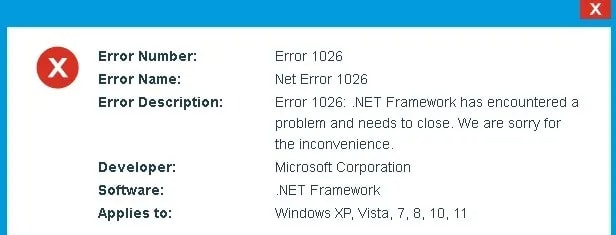
- Ошибка времени выполнения файла Atibtmon.exe: Она появляется при попытке отключить шнур питания от устройства Windows 10.
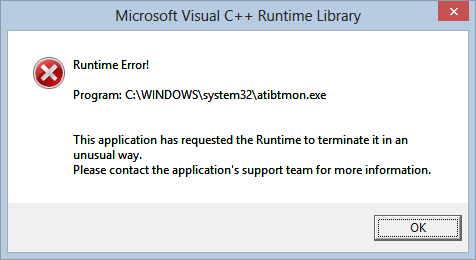
Ошибки времени выполнения Internet Explorer совсем другие; они сопровождаются номером строки, а затем указывается ошибка. Пример:
- Линия: 238
- Ошибка: 'something' is undefined
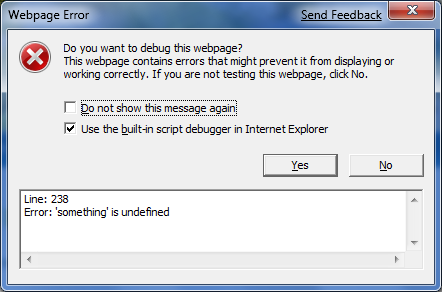
Часть 3. Причины ошибок времени выполнения
Если вам интересно, что вызывает ошибки времени выполнения, существует множество причин их возникновения. Причина ошибки обычно зависит от приложения и действия, которое вы пытаетесь выполнить. Ошибки времени выполнения обычно связаны с программным или аппаратным обеспечением, которое не позволяет программам и приложениям работать правильно.
Ошибки времени выполнения в Internet Explorer возникают, когда веб-сайт использует HTML-код, несовместимый с функциональностью веб-браузера. Однако существуют различные причины возникновения ошибок времени выполнения в программировании. В зависимости от ситуации, ниже перечислены некоторые причины, по которым может возникнуть ошибка времени выполнения.
- Разработчики не исправили программный сбой во время разработки приложения. К сожалению, это означает, что в программе есть ошибка.
- Вы пытаетесь запустить две несовместимые программы.
- Неполная установка также может вызвать ошибку времени выполнения.
- Память или другой системный ресурс недоступен.
- Вы ввели посторонний символ в текстовое поле или выполнили действие, которое компьютер не поддерживает.
Зачастую, когда возникает эта ошибка, она появляется в виде небольшого окна, указывающего на то, что программа повреждена. Иногда подсказка также предлагает обратиться к администратору или в службу поддержки.
Часть 4. Типы ошибок времени выполнения
Чтобы полностью понять, что влечет за собой ошибка времени выполнения, необходимо внимательно рассмотреть различные типы ошибок времени выполнения. Ниже мы подробно объясним их, давайте посмотрим.
1. Логическая ошибка
Как бы ни был хорош разработчик, случайные ошибки все равно возникают. Например, логическая ошибка обычно возникает, когда программист вводит неправильное утверждение в исходный код приложения. Иногда разработчики допускают ошибку, оставляя логические значения возвращаться к true, и данный тип ошибок относится к этой категории.
2. Утечки памяти
Ошибка времени выполнения может появиться, когда программа расходует память с произвольным доступом (RAM) вашего компьютера. Чаще всего такая ошибка возникает из-за непропатченного программного обеспечения, например, когда вы не обновили операционную систему до новой версии.
3. Ошибка деления на ноль
Компьютер выполняет много математических операций при обработке данных. Это означает, что при выполнении простейших арифметических действий могут возникать ошибки. Например, ошибка деления на ноль обычно связана с рабочими книгами Excel. Она возникает, когда компьютер выполняет вычисления и пытается разделить число на ноль.
Кроме того, когда вводимые формулы в электронной таблице остаются пустыми, это может привести к ошибкам во время выполнения. Поэтому для получения нужного результата необходимо форматировать формулы в ячейках определенным образом.
4. Ошибка неопределенного объекта
Эта ошибка возникает, когда программа пытается вызвать функцию для объекта PHP или JavaScript, у которого нет значения. Ошибка также возникает для глубоко вложенных объектов. Проще говоря, код не может найти свойство или прочитать его, потому что оно либо запрятано на много уровней вглубь кода, либо не существует.
5. Ошибка устройства ввода/вывода
Ошибка устройства ввода/вывода обычно возникает при проблемах с функцией чтения/записи вашего ПК. Существуют различные причины этой ошибки, включая устаревшие драйверы, неисправные USB-порты, неисправность устройства и несовместимость с ОС. Когда возникает эта ошибка, пользователи получают подсказку, информирующую их о том, что устройство недоступно, что затрудняет кодирование или передачу файлов на него.
6. Ошибка кодирования
Еще одна часто встречающаяся ошибка времени выполнения - это ошибка кодирования. Она часто возникает при рендеринге файла. Например, когда вы пытаетесь преобразовать видеофайл в удобный или доступный формат. Эта ошибка возникает из-за характера процесса кодирования и количества ресурсов, которые он требует.
7. Ошибка сбоя сегментации
Вы найдете ошибки segmentation fault среди наиболее распространенных типов ошибок времени выполнения. Это связано с тем, что существуют определенные правила, которым вы должны следовать при обращении к памяти и попытке записи в нее. Когда вы нарушаете эти правила, то это приводит к ошибке segmentation fault. Эта ошибка времени выполнения возникает, когда программа пытается записать данные в память, доступную только для чтения, или получить доступ к памяти, доступ к которой ей запрещен.
8. Ошибка ненулевого статуса выхода
Каждое программное обеспечение состоит из множества строк кода. Каждая строка необходима для обеспечения правильного функционирования программного обеспечения и его бесперебойной работы. Однако бывают случаи, когда строка работает не так, как она запрограммирована, что приводит к ошибке. Такая ошибка известна как ненулевая ошибка состояния выхода. Каждая строка кода имеет статус выхода - число, которое показывает, успешно ли она выполнена. Например, 0 означает, что компьютер выполнил строку успешно, а любое число от 1 до 255 означает неудачу.
Часть 5. Как исправить ошибки времени выполнения в Internet Explorer
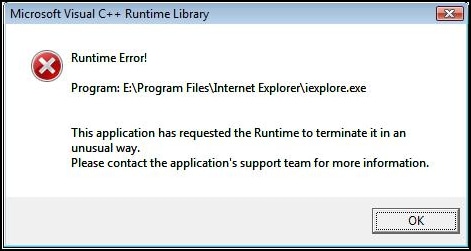
Вы можете продолжать получать всплывающие окна, мешающие вам зайти на сайт или выполнить другие действия в Интернете. Решение ошибок времени выполнения в Internet Explorer зависит от типа возникающей ошибки. Выполните описанные ниже действия, чтобы решить распространенные ошибки времени выполнения в Internet Explorer.
Чтобы сбросить настройки браузера, выполните следующие действия:
Шаг 1. Сначала закройте все программы, а затем запустите Internet Explorer.
Шаг 2. Теперь нажмите на значок Gear, расположенный в правом верхнем углу браузера.
Шаг 3. Из предложенных вариантов нажмите Опции интернета, чтобы продолжить.
Шаг 4. В появившемся диалоговом окне перейдите на вкладку Дополнительно, а затем выберите кнопку Сброс.
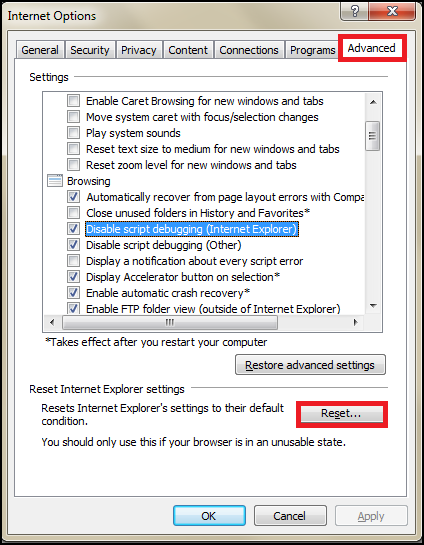
Шаг 5. Появится диалоговое окно с просьбой подтвердить эту опцию; нажмите Сбросить , чтобы продолжить.
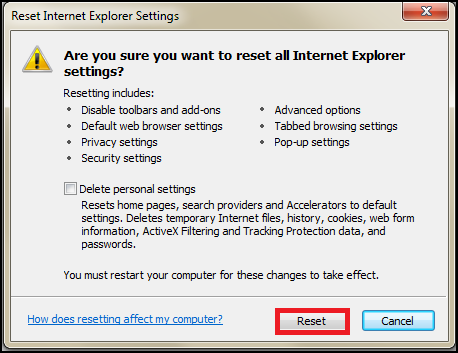
Шаг 6. Когда Internet Explorer выполнит эту задачу, нажмите кнопку Закрыть и перезагрузите компьютер, чтобы сохранить новые изменения.
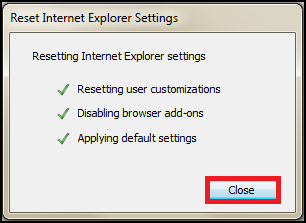
Для некоторых людей сброс настроек Internet Explorer устраняет проблему времени выполнения. Однако бывают случаи, когда ошибка времени выполнения сохраняется. В этом случае выполните следующие простые действия, чтобы отключить отладку сценариев и уведомления об ошибках.
Шаг 1. Начните с закрытия всех открытых окон.
Шаг 2. Далее запустите браузер и выберите значок "шестеренки", удобно расположенный в правом верхнем углу экрана.
Шаг 3. Выберите Опции Интернета из появившихся вариантов.
Шаг 4. Когда появится диалоговое окно, выберите вкладку Дополнительно, чтобы продолжить.
Шаг 5. Прокрутите список настроек вниз и поставьте галочки напротив надписей Disable Script Debugging (other) и 'Disable Script Debugging (Internet Explorer).
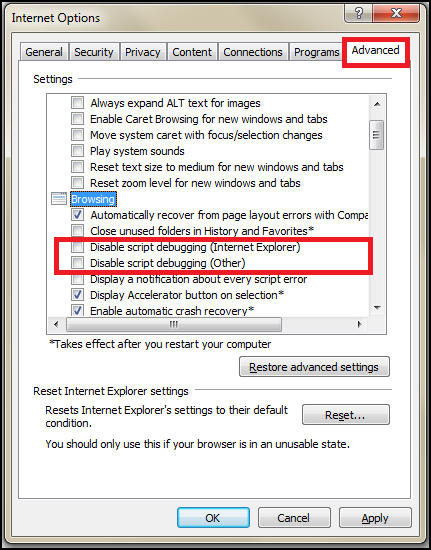
Шаг 6. Теперь прокрутите вниз и снимите галочку рядом с надписью Показывать уведомление о каждой ошибке сценария.
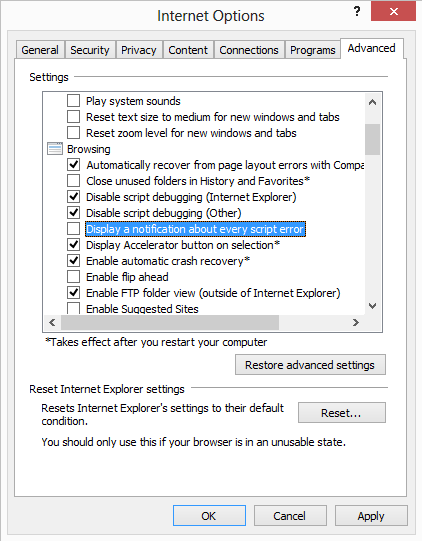
Шаг 7. Нажмите кнопку Apply , чтобы сохранить новые изменения, затем закройте Internet Explorer и перезагрузите компьютер.
Чтобы проверить, устраняет ли это проблему, снова откройте сайт, вызвавший ошибку. Если веб-сайт открывается легко и без ошибок, ошибка времени выполнения исчезла. Возможно, вы получите уведомление об ошибке в строке состояния, но вы можете проигнорировать его.
Часть 6. Как исправить ошибки времени выполнения в программировании
В большинстве случаев причиной ошибок времени выполнения в программировании являются ошибки, о которых программисты знали, но которые было трудно исправить. Иногда проблемами являются утечки памяти или приложение требует некоторых системных ресурсов для корректной работы. Ниже приведены некоторые решения, которые можно использовать для устранения ошибок времени выполнения в программировании.
Устранение 1: Перезагрузите компьютер
Этот прием довольно распространен из-за его эффективности. В большинстве случаев простая перезагрузка компьютера исправляет любую ошибку, включая ошибки времени выполнения. Когда ваш компьютер вдруг начинает работать очень медленно, это решение поможет ускорить работу.
Если у вас возникают ошибки во время выполнения программы из-за проблем с памятью, перезагрузка компьютера закрывает все запущенные на нем программы. Кроме того, это освободит используемые системные ресурсы для программы, вызвавшей ошибку.
Устранение 2: Обновление приложения или программы
Иногда ошибки времени выполнения возникают из-за ошибки в программе или ошибки в используемой вами версии. Поэтому лучшее решение - обновить программу или вручную загрузить последнюю версию. Есть вероятность, что ошибка была исправлена в новом релизе, и вам придется обновить приложение. Примером может служить NVIDIA GeForce Experience; когда вы обновите программу NVIDIA, вы больше не будете сталкиваться с ошибкой во время выполнения программы.
Устранение 3: Закройте другие приложения или программы
Иногда при запуске двух несовместимых программ возникают ошибки времени выполнения. При этом другая программа конфликтует с той, которую вы хотите запустить. В этом случае другая программа использует слишком много системных ресурсов, оставляя очень мало для приложения, которое вы хотите запустить. Чтобы исправить эту ошибку времени выполнения в программировании, закройте ненужные вам приложения, а затем попробуйте снова открыть программу с ошибкой времени выполнения.
Устранение 4: Переустановка приложения
Вероятно, программное обеспечение повреждено и его необходимо переустановить. Другая причина, по которой могут возникать ошибки времени выполнения, связана с неполной установкой. Процедура обновления могла привести к этой ошибке, и в таком случае необходимо удалить программу, чтобы переустановить ее с нуля. Убедитесь, что вы сохранили важные файлы перед удалением приложения.
Устранение 5: Установите последний пакет перераспределения Microsoft Visual C++
У некоторых людей после обновления Windows 10/11 возникают ошибки времени выполнения при программировании. Возможно, всплывающее окно с сообщением об ошибке появляется каждый раз при включении компьютера и возвращается при попытке его выключить. В большинстве случаев проблема возникает из-за программы или, возможно, из-за отсутствия средств выполнения библиотек Visual C++.
В таком случае необходимо установить последнюю версию Microsoft Visual C++. Обратите внимание, что перед загрузкой последней версии пакета Microsoft Visual C++ Redistribution необходимо удалить пакет, уже установленный на вашем компьютере.
Устранение 6: Запустите приложение в безопасном режиме
Безопасный режим - это уникальный диагностический режим в операционной системе Windows, который полезен для решения программных и аппаратных проблем. Любая программа, запущенная в безопасном режиме, использует только самый необходимый минимум для обеспечения безупречной работы компьютера. Этот режим полезен и помогает исправить большинство ошибок операционной системы. Когда появляется ошибка времени выполнения, попробуйте запустить приложение в безопасном режиме. Выполните следующие шаги, чтобы запустить приложение в безопасном режиме.
Шаг 1: Правой кнопкой мыши нажмите кнопку "Пуск", а затем выберите Настройки в появившемся меню.
Шаг 2: Теперь перейдите в появившемся окне к Обновлению и безопасности. На этой вкладке выберите Восстановление и затем выберите Перезапустить сейчас, чтобы продолжить.
Шаг 3: В результате вы перейдете на экран восстановления Windows. Нажмите Устранение неполадок, чтобы начать, и выберите Дополнительные параметры из предложенных вариантов.
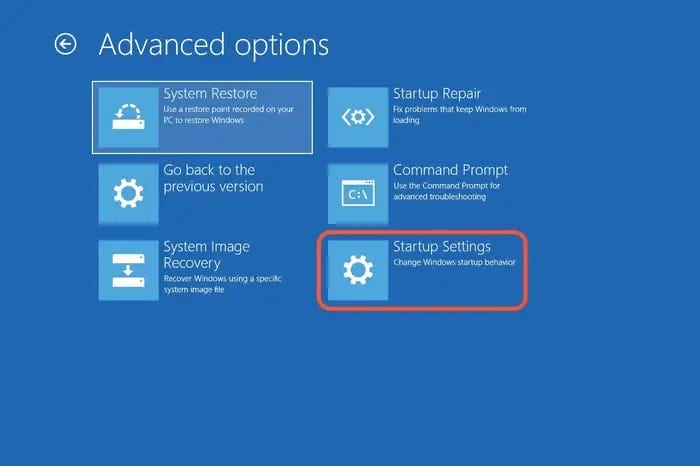
Шаг 4: Теперь выберите Настройки запуска и нажмите Перезапустить, чтобы продолжить.
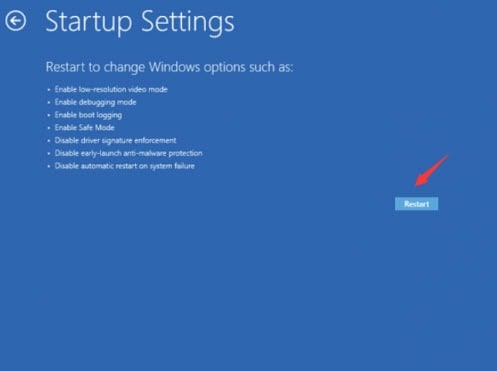
Шаг 5: В результате Windows перезагрузится на страницу Параметры запуска. Войдите в безопасный режим, нажав F4, F5, или F6 кнопки.
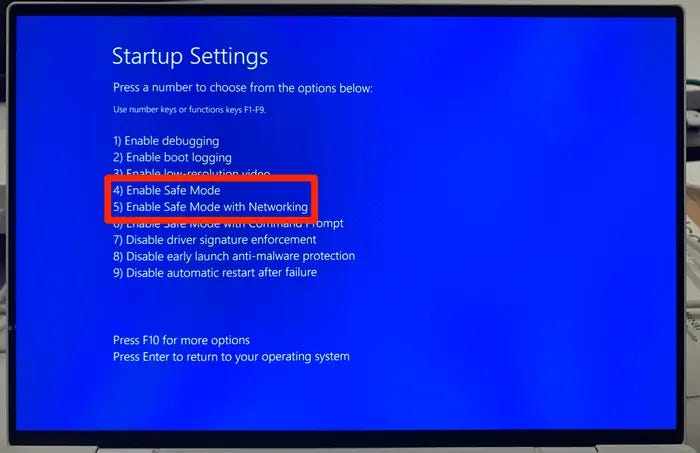
Шаг 6: После того как ваш компьютер откроется в безопасном режиме, попробуйте запустить приложение заново, чтобы проверить, устранит ли это ошибку времени выполнения.
Исправление 7: Используйте SFC Scannow для восстановления поврежденных файлов Windows
Команда SFC обычно выполняется в окне командной строки и может помочь вам исправить ошибку времени выполнения. Она используется для сканирования и восстановления поврежденных файлов. Чтобы устранить ошибку времени выполнения, вызванную атакой вредоносного ПО, запустите команду SFC для восстановления системных файлов.
Устранение 8: Системная ошибка запуска
Еще один способ исправить ошибки времени выполнения в программировании - запустить восстановление системы. Эта функция возвращает компьютер в прежнее состояние. Это решение является лучшим вариантом, если ошибка времени выполнения возникла из-за повреждения реестра Windows. После того как вы запустите восстановление системы, попробуйте заново запустить программу и посмотреть, устранит ли это проблему.
Устранение 9: Обновление драйверов
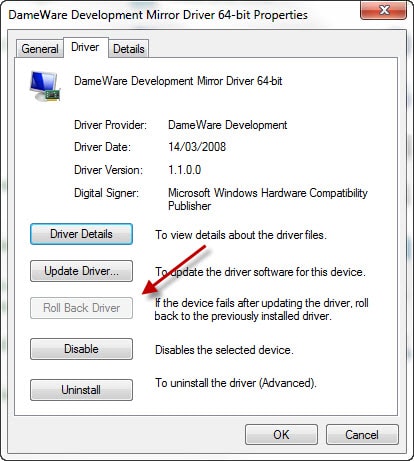
Иногда причиной ошибок в работе компьютера являются драйверы Windows, материнской платы или графические драйверы. Поэтому всегда старайтесь обновлять последние версии драйверов на своем компьютере. Обычно вы можете загрузить последние обновления с сайта производителя или воспользоваться бесплатной программой обновления драйверов.
Устранение 10: Сканирование на наличие вредоносных программ
Это не редкий случай, поскольку бывают случаи, когда вредоносное ПО появляется в приложении, что приводит к ошибке времени выполнения. Кроме того, вредоносные программы и компьютерные вирусы обычно вмешиваются в память компьютера или системные настройки. Если на вашем компьютере установлен антивирус, убедитесь, что он обновлен до последней версии. Кроме того, всегда полезно просканировать компьютер на наличие вредоносных программ, чтобы убедиться, что программное обеспечение не заражено. Если вы обнаружили поврежденное программное обеспечение, немедленно отключите его.
Устранение 11: Переустановка Windows
Если все описанные в этом руководстве способы исправления не помогают, можно прибегнуть к переустановке Windows. Этот способ лучше всего подходит, если концентрация на конкретной программе не устраняет ошибку времени выполнения. Если ошибка также мешает работе Windows в целом, то хорошим вариантом будет переустановка. Обратите внимание, что хотя это может устранить проблему, это может привести к потере важных данных. Поэтому узнайте, как переустановить Windows без потери данных.
Вопросы
Что является наиболее распространенной причиной ошибок времени выполнения?
Утечка памяти обычно является самой распространенной причиной ошибок во время выполнения на вашем компьютере. Это происходит, когда программа начинает неправильно управлять распределением памяти, то есть потребляет больше оперативной памяти, не освобождая ее.
Почему я получаю ошибку времени выполнения при открытии PDF в Internet Explorer?
Существуют различные причины, по которым это может произойти. Обычно это ошибка времени выполнения C++ при использовании продуктов Adobe. В большинстве случаев это происходит из-за потери файла предпочтений, созданного Adobe, что приводит к потере пользовательских настроек.
Что делать, если при деинсталляции программного обеспечения возникает ошибка времени выполнения?
Лучшее решение - попробовать выполнить чистую загрузку. Вы также можете попробовать запустить компьютер в безопасном режиме, чтобы проверить, устранит ли это проблему.
Заключение
Хотя обычно ошибки времени выполнения можно пропустить, не стоит их игнорировать, поскольку в будущем они могут стать более серьезной проблемой. Ошибки времени выполнения, как правило, влияют на общее функционирование компьютера и приложений. В этой статье вы найдете ответы на вопросы о том, что это такое и каковы возможные причины ошибок времени выполнения. Решения, приведенные в этом руководстве, также помогут вам быстро устранить проблему.
Для Windows XP/Vista/7/8/10/11
Для macOS X 10.10 - macOS 13
